Come installare e utilizzare Skype su iPad e iPhone
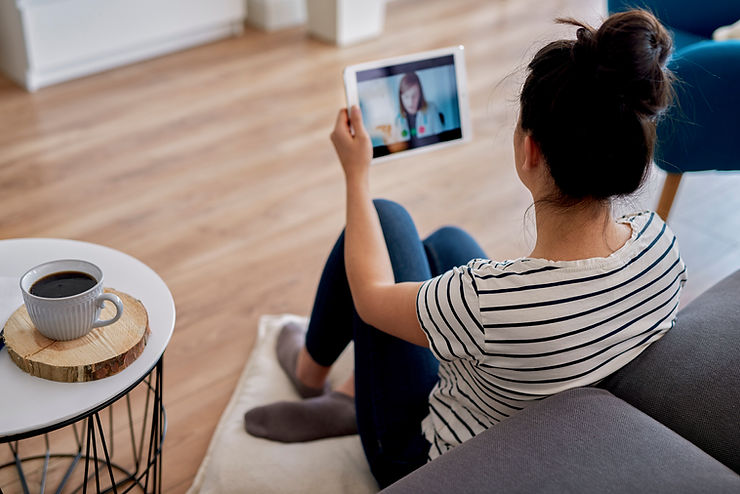
In questa breve esercitazione vedremo come installare e utilizzare Skype su iPad e iPhone per effettuare chiamate vocali e video gratuite in tutto il mondo. I passaggi sono più o meno gli stessi per iPad e iPhone, poiché entrambi eseguono lo stesso sistema operativo.
m, anche se ci sono alcune piccole differenze nell'hardware.
Per iniziare
L'iPad o l'iPhone devono essere preparati per l'installazione. È necessario controllare due cose: l'ingresso e l'uscita vocale. È possibile utilizzare il microfono e l'altoparlante integrati nel dispositivo o accoppiarvi un auricolare Bluetooth. In secondo luogo, è necessario garantire una buona connettività a Internet attraverso la connessione Wi-Fi o il piano dati dell'iPad o dell'iPhone.
1. Ottenere un account Skype
Se non avete ancora un account Skype, registratevi. La creazione di un account è gratuita e se avete già utilizzato un account Skype su altri computer e altre piattaforme, funzionerà perfettamente anche su iPad e iPhone. Un account Skype è indipendente dal luogo in cui lo si utilizza, il che significa che se si possiede già un account Skype, non è necessario crearne un secondo specifico per il dispositivo iOS. Visitate Skype.com.
2. Scaricare Skype sull'App Store di Apple
Se si utilizza un iPhone o un iPad, è necessario scaricare e installare l'applicazione per iniziare a utilizzare Skype su quel dispositivo. La procedura è semplice. Aprite l'App Store sul vostro dispositivo.
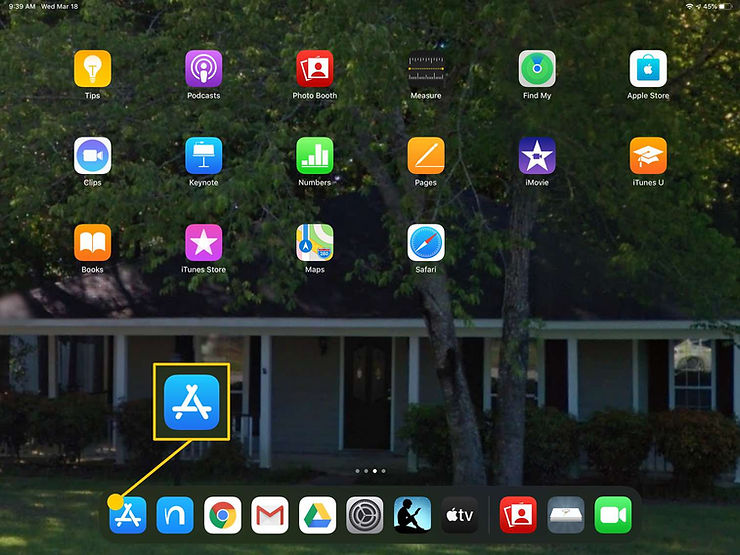
Nella schermata iniziale dell'App Store, toccare l'icona Cerca.
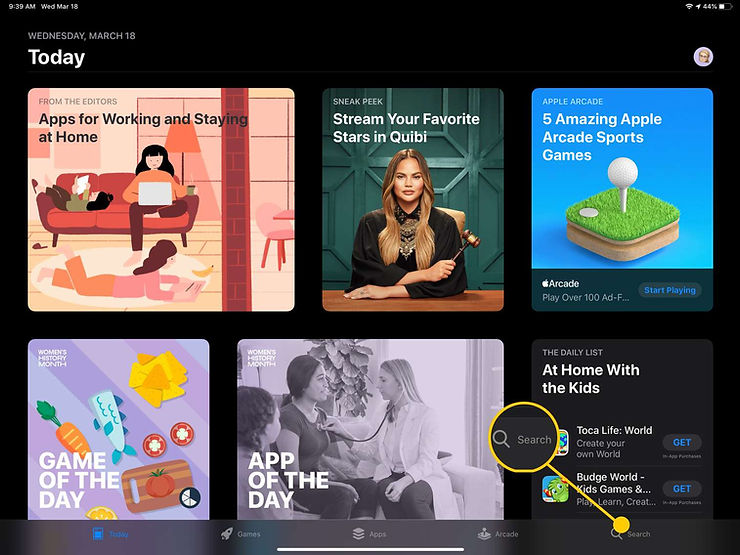
Cercate "Skype" nella schermata visualizzata.
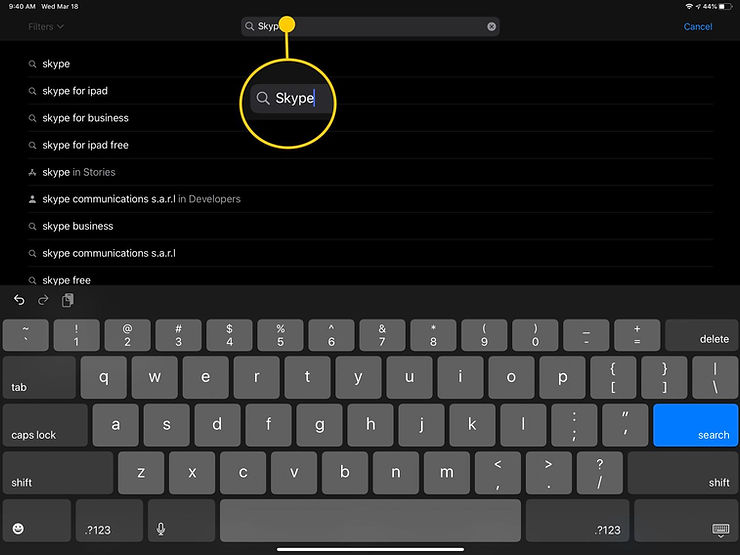
Skype dovrebbe apparire in cima all'elenco delle applicazioni restituite. Toccare Ottieni e attendere che l'applicazione venga scaricata e installata.

4. USARE SKYPE PER LA PRIMA VOLTA
Indipendentemente dal dispositivo utilizzato, la prima volta che si usa Skype è necessario inserire il nome utente e la password. Già che ci siete, potete anche selezionare la casella Accedi automaticamente, in modo che Skype ricordi le vostre credenziali ogni volta che accedete per avviare una chat o una chiamata.
5. FARE UNA TELEFONATA
L'interfaccia di Skype consente di navigare tra i contatti, le chiamate e altre funzioni. Toccare il pulsante Chiama. Verrà visualizzato un softphone (un'interfaccia che mostra un tastierino numerico virtuale e i pulsanti del telefono). La chiamata avrà inizio. Si noti che il codice del paese viene acquisito automaticamente, ma può essere modificato facilmente. Inoltre, se chiamate dei numeri, è probabile che stiate chiamando un telefono fisso o un cellulare, nel qual caso le chiamate non saranno gratuite. In questo caso si utilizzerà il credito Skype, se ne avete. Le chiamate gratuite sono solo tra utenti Skype, mentre utilizzano le loro applicazioni Skype, indipendentemente dalla piattaforma in cui l'applicazione è in esecuzione. Per chiamare in questo modo, cercate i vostri amici e inseriteli tra i vostri contatti.
6. INSERIRE NUOVI CONTATTI
Quando si hanno contatti Skype nell'elenco dei contatti, è sufficiente toccare i loro nomi per chiamarli, videochiamarli o inviare loro messaggi. Questi contatti vengono importati automaticamente sull'iPad o sull'iPhone se si utilizza un account Skype esistente in cui sono presenti. È sempre possibile inserire nuovi contatti nell'elenco, inserendo manualmente i loro nomi o cercandoli e scegliendo di inserirli. Per chiamare i vostri contatti Skype non servono numeri, basta usare i loro nomi Skype. Se siete arrivati a questo punto, potete godervi l'uso di Skype e delle sue numerose funzioni. Skype è famoso perché è un servizio VoIP ( Voice over IP ). Esistono molti altri servizi VoIP che potete utilizzare sul vostro dispositivo per effettuare chiamate gratuite ed economiche. Ecco un elenco per l' iPad e uno per l' iPhone. Procuratevi un piano dati cellulare temporaneo per il vostro iPad o iPhone.













